win10系统下将office2010英文版改成简体中文版的方法
现在,office已经成为我们学习和办公的好助手,使用十分之广泛。不过,许多朋友的office是英语版,想改成中文版的office,该如何操作呢?接下来,小编就以win10系统为例,分享将office2010英文版改成简体中文版的方法。
具体方法如下:
1、如果你还没有Microsoft Office 2010简体中文语言包,请转到这链接(32-bit):https://pan.baidu.com/s/1eSd0rdC。
2、打开这个exe文件,之后按照提示安装即可。
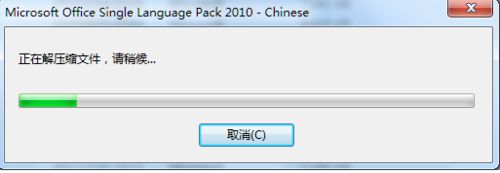
3、安装成功后,关闭这个安装程序,并依次转到开始-所有程序-Microsoft Office-Office工具-语言首选项,并将中文设置成默认语言。
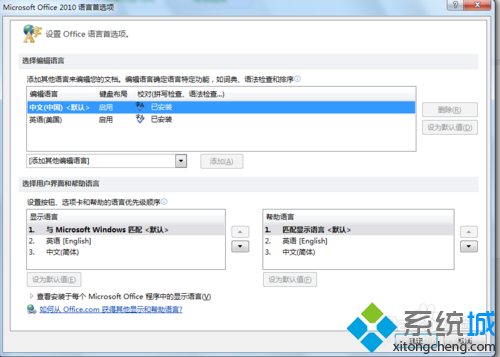
4、设置成功后,打开任何一个Office软件,就能看到界面是中文的了。

win10系统下将office2010英文版改成简体中文版的方法就为大家介绍到这里了。是不是非常简单呢?感兴趣的朋友们,不妨都一起动手尝试一下吧!
相关教程:系统英文版怎么设置成中文版中文版win10改英文版英文版win7怎么变成中文版win8日文系统改中文win8英文系统改中文我告诉你msdn版权声明:以上内容作者已申请原创保护,未经允许不得转载,侵权必究!授权事宜、对本内容有异议或投诉,敬请联系网站管理员,我们将尽快回复您,谢谢合作!










